- 準備儲存空間
記憶卡拿來掛BT空間怎麼可能會夠,但是Linux使用NTFS的話效能很差,所以會麻煩一點。首先請先準備一顆硬碟,上面有一個未格式化的分割區(或者已經格式化但是裡面毫無資料):
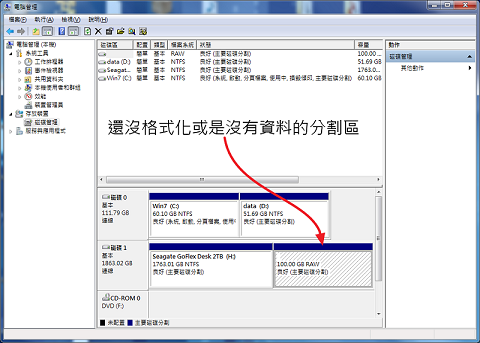
# apt-get install gparted
// 安裝Linux上強大的磁碟分割程式:Gnu Parted(圖形介面歐),務必確定你的提示符號是#(超級使用者)而非$(一般使用者)# gparted
//如果你用Pietty或是putty搭配X11轉接的方式,請記得直接用root登入,別用pi登入再用sudo -i或su -切換成root,畫面會出不來接著右上角選擇你的外接硬碟(mmc是記憶卡、sdN是USB/SCSI裝置,N為英文字表示第幾個裝置)
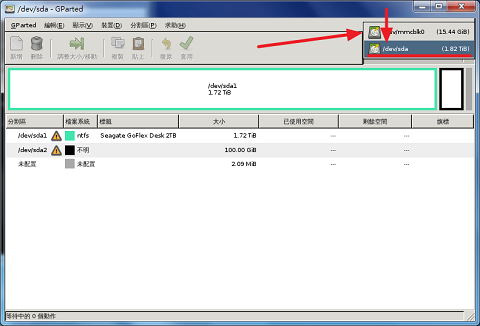
接著選擇你的分割區,右鍵後進入format選項,選擇你要的檔案系統。各個檔案系統的差異可以等有興趣再研究,這裡跳過它們之間比較。
記得不要選ext2(沒有日誌萬一當機很慘)、linux-swap(虛擬記憶體用的,不能拿來存資料),最後記得按下Apply/套用讓它起作用。
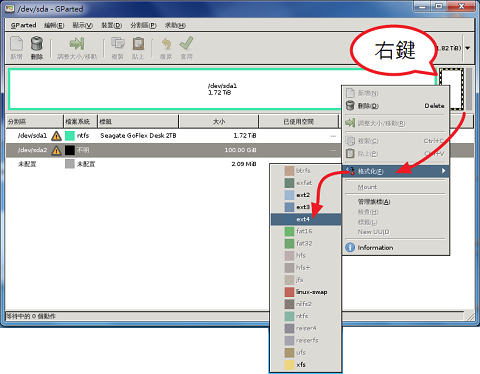
最後離開之前,記得記一下分割區的位置,還有你使用的檔案系統(稍後會用到) - 準備好儲存空間以後,我們還得把分割區掛載到資料夾上面。
在Linux裡面,只有一個/,又稱根目錄,在RasPi中,根目錄會對應到SD卡裡面的第二個分割區(作業系統那塊)。而Linux也沒有甚麼C曹D曹的設定,如果有別的分割區要使用,就找個資料夾,把分割區掛上去就可以了。# mkdir /mnt/extHDD
//先在mnt資料夾底下開個資料夾# mount /dev/sda2 /mnt
//輕鬆的掛載上去(現在真的很輕鬆,以前要打一大串參數…)
//但是指令這樣子下只要重開機就沒了,所以我們還要去改負責檔案系統掛載的fstab
//而且fstab寫好以後,就再也不需要打後面那串掛載的路徑了(因為你已經先設定了)
//2013-01-10新增:如果要用fat32的話,掛載選項記得加上utf8=1# blkid
/dev/sda2: UUID=”c1c0fcd0-d932-4828-9e25-ea2e5176eb3d” TYPE=”xfs”// /dev /sda2這種東西只是照順序排的,萬一USB連接的順序不一樣就會掛載失敗,這太蠢了
//通常我們寫在fstab的掛載會用UUID確保你今天USB沒有照順序插也可以正確地掛載,請在這裡記下UUID
//以呆呆翰的RasPi來講,UUID就是c1c0fcd0-d932-4828-9e25-ea2e5176eb3d# pico /etc/fstab
UUID=c1c0fcd0-d932-4828-9e25-ea2e5176eb3d /mnt/extHDD xfs default 0 2
//加入上面這一行就可以了,UUID=後面貼上你的UUID、一個或多個空格之後寫上你的掛載點、空格後寫上檔案系統
//再空格後寫上掛載參數(寫default即可)、設定要不要備份(寫0即可)、要不要檢查錯誤(寫2就好),寫好後Ctrl X離開、輸入Y存檔 - 設定transmission-daemon,以下將透過一些指令將重要的設定值寫好。
# /etc/init.d/transmission-daemon stop
//停止Transmission-daemon,不然不能直接修改設定檔# transmission-daemon –help //查詢所有指令
# transmission-daemon -g /etc/transmission-daemon/ \
> -t -u ‘遠端使用者’ -v ‘遠端密碼’ -p ‘遠端監聽port(預設9091)’ -a ‘允許遙控的IP’ \
> -w ‘下載資料夾’ -L ‘整體連線上限數量’ -l ‘各個種子連線上限數量’ \
> –dht –lpd –utp //啟用dht、本地交換、µTP,不要的話就改成–no-XX# transmission-daemon -g /etc/transmission-daemon/ -d
//最後確認你的設定# chown -R debian-transmission:debian-transmission /etc/transmission-daemon/
# chown -R debian-transmission:debian-transmission /var/lib/transmission-daemon/
# chown -R debian-transmission:debian-transmission 你的下載目錄
//重新設定設定檔、存放種子的資料夾的擁有的使用者以及群組為debian-transmission
//不然等等會發生啟動失敗、下載到一半失敗出現Permission Deined的訊息等等# update-rc.d transmission-daemon defaults
//設定一開機就啟動Transmission-daemon,往後如果不希望他開機就啟動的話,把defaults改成remove就可以了 - 修改細部設定:設定檔其實都在/etc/transmission-daemon/settings.json這個檔案裡面。詳細的參數都可以自己加,請參考官方wiki的說明 。文字編輯器可以用vim或是pico,當然也可以用ftp先下載到電腦慢慢改再丟回去(但是請用支援Unix斷行的文字編輯器,記事本絕對不可以用)。
# pico /var/lib/transmission-daemon/settings.json
- 在你自己的電腦下載transmisson-remote-gui來遙控遠端的Transmission下載檔案
- 輸入伺服器名稱(隨意取名)、伺服器IP(RasPi的IP)、連接Port、使用者、密碼
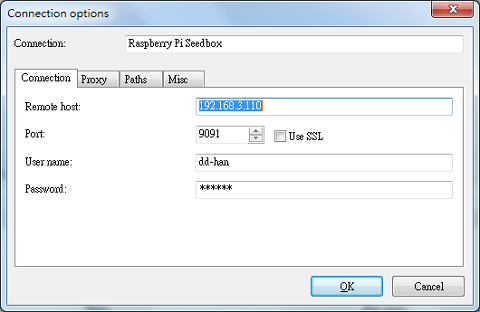
- 如果不想裝軟體,也可以透過 http://伺服器IP:Port/ 直接遙控
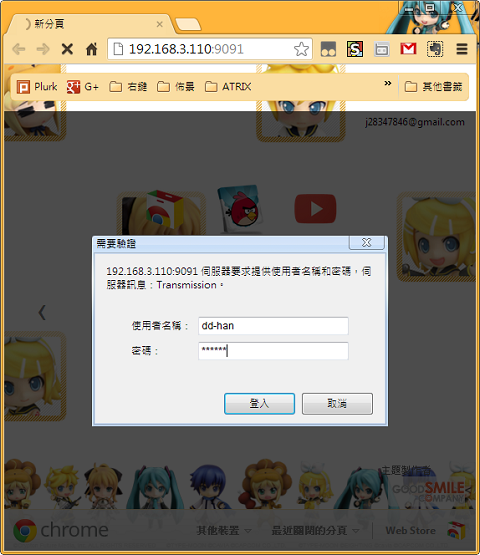
- Enjoy
備註1:如果你的速網有限制流量,請不要在宿舍放下載機,不過放在家裡是個好主意
備註2:請勿使用BT交換未經授權的檔案,請只使用BT交換合法授權之檔案如範例中的Gun Linux,或是線上遊戲安裝程式
備註3:在類似Unix的作業系統中,提示符號為$表示普通使用者、提示符號為#的表示最高權限使用者(root)
備註4:make是個Linux下管理原始碼與二進位執行檔與原始碼的絕佳工具,透過Makefile就可以輕單鍵編譯一個大套件裡面數十數百甚至數千個原始碼,同時也透過Makefile完成複雜的安裝動作(你要手動複製所有的檔案來安裝程式我也沒意見,但是一個make install不是比較輕鬆嘛XD)。而套件的Makefile通常由套件中的configure這隻設定程式產生,所以有種懶人原始碼安裝法:./configure (執行configure) && make && make install
good !shake hand~
嗨,最近有興趣入這個板子當PT下載機。但是不清楚能否扛得住高速下載呢。我本地網絡是100MB上下對等的。不知道跑上這個速度,Pi的cpu會不會過熱受不了。所以來請教你的使用經驗了。
就我的經驗,Raspberry Pi能衝到10Mb或20Mb就不錯了
速度要再往上,頗難的。
Hi:
最近也想要買這個版子回來玩,不知道怎麼跟您交流呢?另外BT機穩定嗎?會不會很容易crash?
交流的話可以直接在LINE搜尋dd-han(不過要註明網站看到,因為最近處理遊戲群組常常有陌生人)
穩定的話因為這板子效能並不是很好,如過要開瀏覽器很容易卡住要等很久才會有反應(平常倒是蠻少當機)
不過掛BT的話記憶卡的存取會比外接的USB慢上不少,如果要掛BT可能得注意一下。
你好, 最近也買了這塊板子, 希望能夠一起交流, 請問願意嗎?
要交流當然歡迎,不過你想用甚麼方式交流?
我加你MSN和line了, 哈哈~